提示: 深入了解Microsoft Form 或立即開始使用並建立 問卷、測驗或投票。 想要更多進階品牌建立、問題類型和資料分析內容嗎? 請嘗試 Dynamics 365 客戶的心聲。
在問題中新增圖片
-
在 Microsoft Forms中,開啟您想要編輯的表單。
-
選取要新增圖片的問題。
-
選取[插入 ( 圖片圖示) 位於問題右側。
-
在 [ 插入媒體窗格 > 中,選取[影像>。
-
在資料夾、Bing資料夾OneDrive或電腦或裝置中搜尋影像。
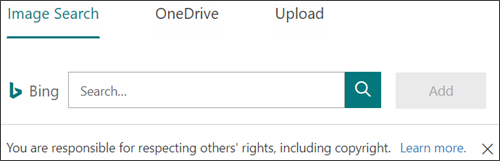
-
圖像搜尋 - 若要在線上搜尋圖片和影像,請選取影像搜尋。 輸入您正在尋找的影像名稱,然後選取 (放大鏡圖示) 。 挑選您想要的圖片,然後選取新增。
附註: 當您在線上搜尋美工圖案和圖片時,會將您導引到 Bing。 您有責任遵守版權,而 Bing 中的權限篩選器可以幫助您選擇要使用的影像。
-
OneDrive - 若要從您的資料夾新增圖片,OneDrive選取OneDrive。 尋找您想要新增的圖片,然後選取新增。
-
Upload - 若要從電腦或裝置新增圖片,請選取Upload。 在選擇要Upload方塊中,尋找您想要新增的圖片,然後選取開啟。
-
影像會顯示在問題右側。
刪除問題中的圖片
-
選取包含要移除之影像的問題。
-
在影像頂端,您會看到垃圾桶圖示。 選取它以刪除影像。
Microsoft Forms 的意見反應
我們想知道您的想法! 若要傳送有關 Microsoft Forms 的意見反應,請前往表單的右上角並選取 [其他表單設定]![[其他選項] 按鈕](https://support.content.office.net/zh-tw/media/d6c70643-162c-4414-954a-9bcb33ee4bc5.png)










